การลบรูปภาพสำคัญบางรูปออกจากแกลเลอรีในโทรศัพท์ Android ของคุณโดยไม่ได้ตั้งใจนั้นคงเป็นสิ่งที่ไม่มีใครอยากให้เกิดขึ้นแน่ๆ แต่ถ้าคุณเผลอแล้วล่ะก็ เราขอมาแนะนำวิธีกู้คืนรูปภาพที่ถูกลบไปกัน
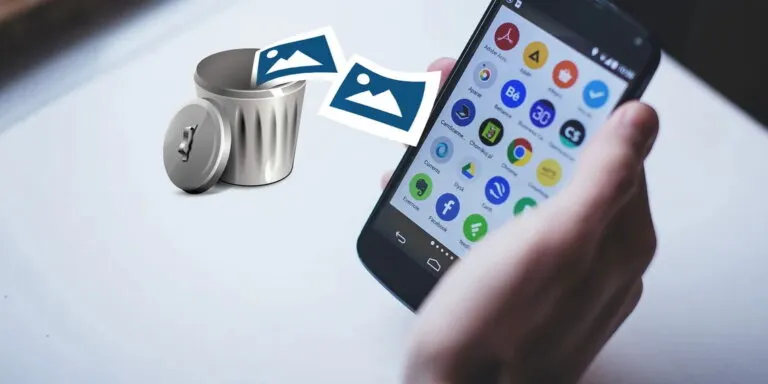
เชื่อเหลือเกินว่าบางครั้งคุณก็อาจจะเบลอจากการทำงานหนักๆ แล้วใช้สมาร์ทโฟนเป็นตัวช่วยไม่ว่าจะเป็นการใช้เพิ่อเล่นเกมหรือ Social ไปจนกระทั่งดูรูปภาพหรือวิดีโอที่ถ่ายเอาไว้ ซึ่งนั่นทำให้ยางครั้งหากเราไม่มีสติเต็มร้อยก็อาจจะเผลอไปกดลบรูปภาพหรือวิดีโอที่เป็นความทรงจำอันมีค่าของคุณขึ้นมาได้ หรือแย่กว่านั้นอาจจะมีเด็กเล็กในบ้านของคุณมาเล่นสมาร์ทโฟนของคุณโดยที่คุณๆ ไม่รู้แล้วเด็กๆ ก็ไปเผลอกด Factory Reset ขึ้นทำให้ข้อมูลหายหมด หรือเด็กๆ ของคุณอาจทำอุปกรณ์พังทำให้ไม่สามารถที่จะเปิดสมาร์ทโฟนของคุณได้จนเป็นเหตุให้สมาร์ทโฟนของคุณใช้ไม่ได้เลย
ดังนั้นเพื่อให้คุณได้รู้ว่าจริงๆ แล้วยังมีวิธีบางอย่างที่สามารถจะช่วยให้คุณสามารถทำการกู้คืนรูปภาพหรือวิดีโอที่คุณเผลอลบไปได้ แต่กระนั้นคุณก็มีทางเลือกไม่ไม่มากนักในการที่จะกู้ข้อมูลทั้งหมดเหล่านี้กลับคืนมา ในบทความนี้เราจะแสดงให้ท่านได้เห็นวิธีตั้งแต่วิธีง่ายไปจนยากที่สุดซึ่งเราหวังว่าจะมีวิธีแก้ปัญหาที่เหมาะกับคุณ จะมีวิธีใดบ้างนั้นไปติดตามกันได้เลย
- วิธีการกู้คืนรูปภาพที่ถูกลบจากคลาวด์
- วิธีการกู้คืนรูปภาพ Android ที่ถูกลบจากการ์ด SD ของคุณ
- วิธีคืนค่ารูปภาพที่ถูกลบบนโทรศัพท์ที่รูทแล้ว
- วิธีหลีกเลี่ยงการสูญเสียรูปภาพ Android ของคุณในครั้งต่อไป
วิธีการกู้คืนรูปภาพที่ถูกลบจากคลาวด์
วิธีนี้ถือว่าเป็นที่ง่ายที่สุดในการกู้คืนรูปภาพที่ถูกลบจากแกลเลอรีของคุณ เนื่องจากแอปแกลเลอรีส่วนใหญ่ใช้ถังขยะหรือถังรีไซเคิลแบบเดียวกับที่คุณมีบนคอมพิวเตอร์พีซี ดังนั้นเพียงมองหาสิ่งนั้นในแอปแกลเลอรีที่คุณใช้ จากนั้นคุณสามารถยกเลิกการลบรูปภาพได้
แอปคลาวด์และแอปรูปภาพส่วนใหญ่(ไม่รวม Instagram) ยังเสนอให้สำรองรูปภาพของคุณได้ด้วยโดยมันจะไม่รบกวนการใช้งานของคุณ หากคุณเปิดฟีเจอร์สำรองรูปภาพและวิดีโอกับแอปคลาวด์ไว้ก็มีโอกาสที่รูปภาพของคุณจะไม่หายไปจริงๆ
การลบรูปภาพออกจากแอปแกลเลอรี่ในโทรศัพท์จะไม่ลบรูปภาพออกจากบริการสำรองข้อมูลบนคลาวด์ หากต้องการนำมันกลับมา เพียงเข้าสู่ระบบแอปคลาวด์ของคุณแล้วดาวน์โหลดมันกลับมาอีกครั้ง
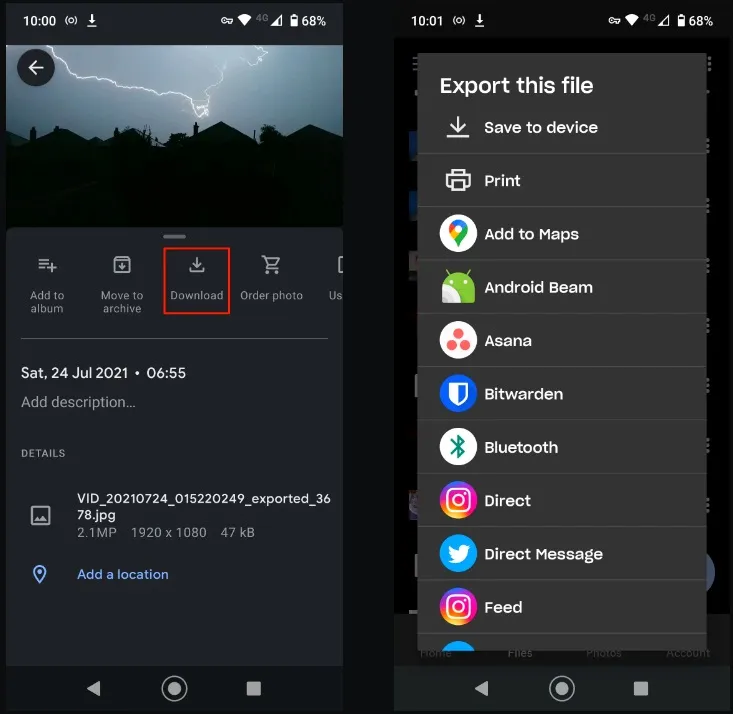
- ใน Google Photos ให้เปิดรูปภาพแล้วเลือกดาวน์โหลดจากเมนู
- สำหรับ Dropbox ให้เปิดรูปภาพ แตะปุ่มเมนูสามจุด แล้วเลือกบันทึกลงในอุปกรณ์
- สำหรับ Microsoft OneDrive ให้เปิดรูปภาพแล้วเลือกดาวน์โหลด
หากคุณลบรูปภาพออกจากข้อมูลสำรองบนคลาวด์ของคุณ คุณสามารถกู้คืนได้จากที่นั่นเช่นกัน บริการคลาวด์ส่วนใหญ่ใช้ถังรีไซเคิลที่ช่วยให้คุณสามารถกู้คืนไฟล์ที่ถูกลบภายในกรอบเวลาที่กำหนด
วิธีการกู้คืนรูปภาพที่ถูกลบใน Google Photos
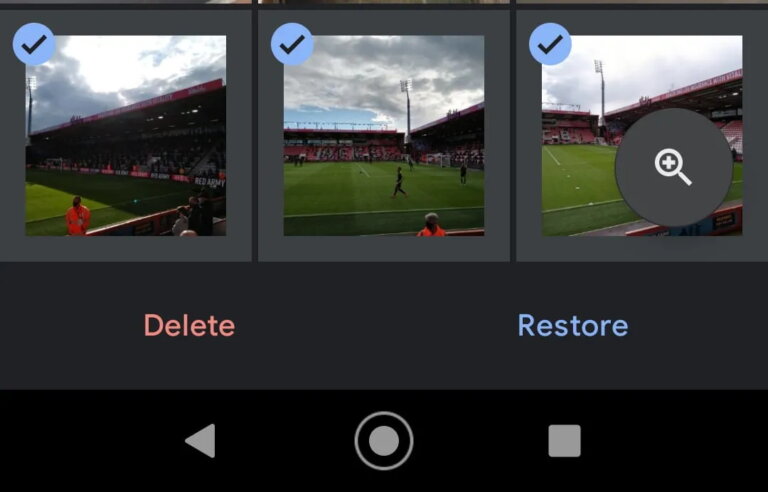
ใน Google Photos ให้เปิดแอป เลือก Library จากนั้นเลือกถังขยะ(Trash) หรือถังขยะ(Bin) กดแต่ละภาพที่คุณต้องการกู้คืนค้างไว้แล้วกดคืนค่า รูปภาพและวิดีโอต่างๆ เหล่านั้นจะถูกเพิ่มกลับเข้าไปในเครื่องของคุณ ไฟล์ที่ถูกลบจะยังคงอยู่ใน Google Photos เป็นเวลา 60 วัน หลังจากนั้นมันก็จะหายไปตลอดกาล
วิธีการกู้คืนไฟล์ที่ถูกลบจาก Microsoft OneDrive
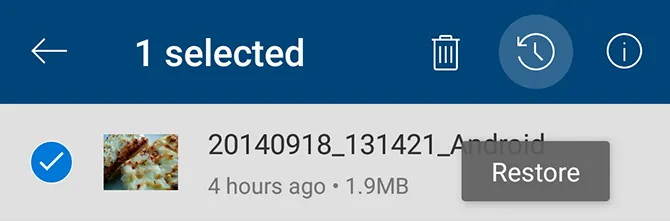
สำหรับ OneDrive ของ Microsoft ให้เปิดแอปแล้วไปที่ ฉัน > ถังรีไซเคิล(Me > Recycle bin) เลือกไฟล์ของคุณแล้วแตะไอคอนคืนค่า ทั้งนี้ OneDrive เก็บไฟล์ที่ถูกลบไว้สูงสุด 30 วัน แต่อาจจะโดนลบไฟล์เหล่านั้นเร็วขึ้นกว่า 30 วันถ้าหากถังรีไซเคิลของคุณมีไฟล์ขนาดใหญ่กว่า 10% ของพื้นที่เก็บข้อมูลทั้งหมดของคุณ
วิธีคืนค่ารูปภาพที่ถูกลบจาก Dropbox
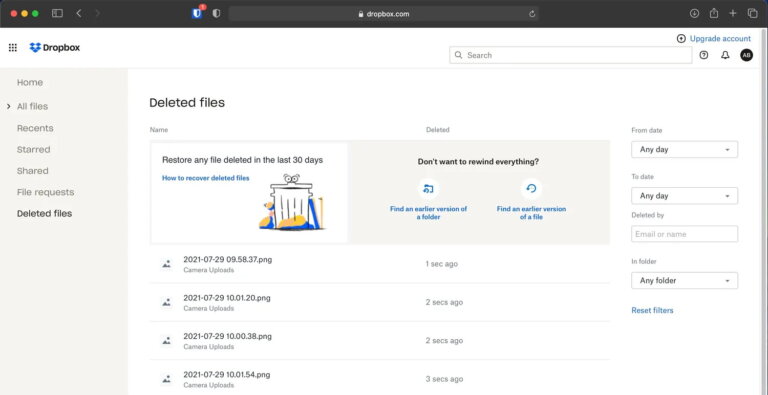
สำหรับ Dropbox คุณต้องลงชื่อเข้าใช้บริการบนเดสก์ท็อปของคุณเพื่อกู้คืนรูปภาพที่ถูกลบ เนื่องจากคุณไม่สามารถทำได้ในแอปมือถือ ไปที่ไฟล์ > ไฟล์ที่ถูกลบ(Files > Deleted files) จากนั้นเลือกไฟล์ที่คุณต้องการกู้คืน Dropbox เก็บไฟล์ในถังขยะได้เป็นเวลา 30 วันหลังจากการลบสำหรับผู้ใช้แบบฟรี ส่วนผู้ที่จ่ายค่าสมัครสมาชิกรายเดือนหรือปีนั้นคุณจะสามารถเข้าถึงรูปภาพที่ถูกลบได้ในช่วงระยะเวลา 180 วัน
แอปคลาวด์อื่นๆ ทั้งหมดทำงานในลักษณะเดียวกัน ไม่มีสิ่งใดถูกลบออกทันที เพียงแค่ขอให้คุณตรวจสอบให้แน่ใจว่าคุณได้ตรวจสอบข้อกำหนดสำหรับบัญชีของคุณเพื่อดูว่าบริการใดๆ จะเก็บไฟล์ที่ถูกลบของคุณไว้นานเท่าใด
วิธีการกู้คืนรูปภาพ Android ที่ถูกลบจากการ์ด SD ของคุณ
จะเกิดอะไรขึ้นถ้าคุณไม่สำรองรูปภาพของคุณไปยังคลาวด์ หากคุณต้องการทราบวิธีกู้คืนรูปภาพที่ถูกลบออกจากแอปแกลเลอรี ความหวังที่ดีที่สุดของคุณคือการบันทึกไว้ในการ์ด SD ของโทรศัพท์ ซึ่งในที่นี้เราจะแนะนำโดยสมมติว่าคุณมี SD Card แล้ว
อย่างไรก็ตามเราต้องขอบอกก่อนว่าวิธีนี้ก็ใช่ว่าจะเป็นเรื่องง่ายที่จะทำ คุณสามารถเชื่อมต่อการ์ดของคุณเข้ากับคอมพิวเตอร์เดสก์ท็อปและใช้ซอฟต์แวร์กู้คืนพิเศษเพื่อพยายามกู้คืนรูปภาพที่สูญหาย อย่างไรก็ตาม วิธีนี้จะไม่ทำงานหากการ์ด SD ของคุณได้รับการเข้ารหัส ซึ่งอาจอยู่ในโทรศัพท์รุ่นใหม่ๆ
ไฟล์ที่ถูกลบจะยังคงอยู่ในการ์ดหน่วยความจำจนกว่าจะถูกเขียนทับด้วยข้อมูลใหม่ ทันทีที่คุณรู้ว่าคุณได้ลบรูปภาพโดยไม่ได้ตั้งใจ คุณควรเอาการ์ดของคุณออกจากโทรศัพท์ของคุณเพื่อลดความเสี่ยงที่จะถูกเขียนทับ
กู้คืนรูปภาพที่ถูกลบด้วย EaseUS Data Recovery Wizard
ซอฟต์แวร์กู้คืนรูปภาพฟรีที่ดีที่สุดคือ EaseUS Data Recovery Wizard คุณสามารถดาวน์โหลดได้ทั้ง Windows และ Mac และมันช่วยให้คุณสามารถกู้คืนข้อมูลได้มากถึง 2GB ก่อนที่คุณจะต้องจ่าย และต่อไปนี้เป็นวิธีการใช้งานมัน
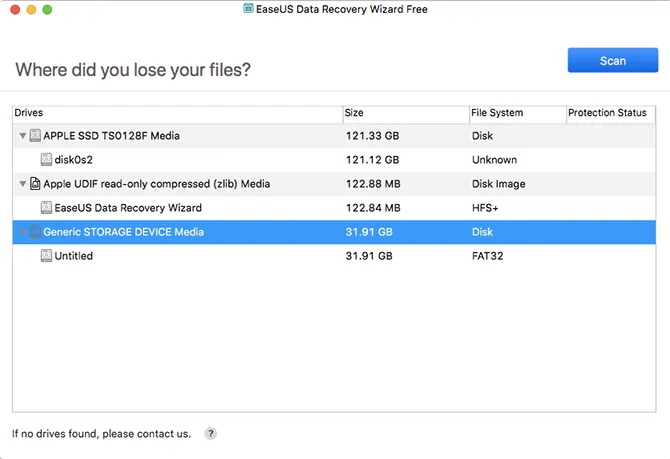
- ขั้นแรก เชื่อมต่อการ์ดหน่วยความจำของคุณเข้ากับคอมพิวเตอร์ ไม่ว่าจะผ่านเครื่องอ่านการ์ดหรือผ่านช่องเสียบการ์ด SD ของโน๊ตบุ๊ค
- ติดตั้งและเรียกใช้ตัวช่วยสร้างการกู้คืนข้อมูล
- เมื่อเปิดตัวมันจะแสดงไดรฟ์ที่มีอยู่ทั้งหมดซึ่งคุณสามารถกู้คืนข้อมูลได้ ซึ่งควรรวมถึงฮาร์ดไดรฟ์และการ์ดหน่วยความจำของคุณด้วย
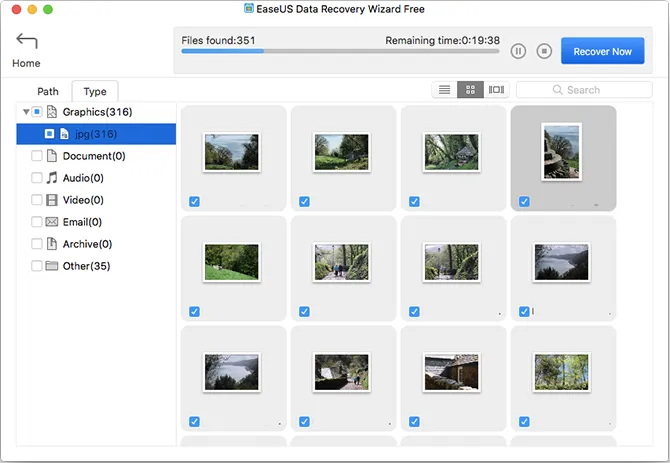
- เลือกการ์ดหน่วยความจำแล้วกด Scan ตอนนี้แอปจะเริ่มสแกนหาไฟล์ที่สามารถกู้คืนได้ คุณสามารถกู้คืนข้อมูลได้สูงสุดครั้งละ 2GB สำหรับเวอร์ชันฟรี การสแกนอาจใช้เวลานานถึง 20 นาทีหรือมากกว่านั้น ขึ้นอยู่กับขนาดของการ์ดและปริมาณข้อมูลที่อยู่ในการ์ดแต่คุณไม่จำเป็นต้องรอให้มันเสร็จสิ้น
- เลือกประเภทในแผงด้านซ้าย คลิกลูกศรแบบเลื่อนลงถัดจากกราฟิกแล้วเลือก JPG (หรือรูปแบบไฟล์ใดก็ตามที่โทรศัพท์ของคุณบันทึกรูปภาพ) รูปภาพทั้งหมดที่คุณสามารถกู้คืนได้จะแสดงอยู่ในหน้าต่างหลัก เลือกสิ่งที่คุณต้องการ
- คลิกกู้คืนทันทีและเลือกตำแหน่งบนฮาร์ดไดรฟ์ของคุณเพื่อบันทึกภาพของคุณ รุปและวิดีโอจะถูกส่งออกและบันทึกในโฟลเดอร์ของที่คุณได้เลือกเอาไว้ หลังจากที่กู้คืนทั้งหมดเสร็จ จากนี้คุณก็สามารถคัดลอกรูปภาพและวิดีโอเหล่านั้นกลับไปยังโทรศัพท์ของคุณได้
วิธีคืนค่ารูปภาพที่ถูกลบบนโทรศัพท์ที่รูทแล้ว
หากคุณไม่ได้ใช้บริการสำรองข้อมูลบนคลาวด์หรือการ์ดหน่วยความจำ การกู้คืนรูปภาพที่ถูกลบจากโทรศัพท์ Android ของคุณจะทำได้ยากขึ้นมาก แม้ว่าจะมีการอ้างสิทธิ์จากบางแอปทางออนไลน์ แต่ก็ไม่มีวิธีใดที่จะสแกนที่จัดเก็บข้อมูลภายในโทรศัพท์ของคุณเพื่อกู้คืนไฟล์ที่สูญหายได้ เว้นแต่ว่าโทรศัพท์จะได้รับการรูทแล้ว
หากคุณหมดหวัง คุณสามารถลองรูทโทรศัพท์ของคุณได้ แต่การทำเช่นนี้อาจทำให้คุณต้องล้างข้อมูลอุปกรณ์ของคุณและเพิ่มโอกาสอย่างมากที่รูปภาพที่ถูกลบจะถูกเขียนทับและสูญหายไปตลอดกาล โชคดีหากโทรศัพท์ของคุณถูกรูทอยู่แล้ว กระบวนการก็จะง่ายขึ้น แต่กระนั้นเราก็ต้องขอบอกเอาไว้ก่อนอย่างที่เราเคยเตือนเสมอมาว่าไม่มีวิธีใดๆ ที่จะช่วยให้คุณสามารถกู้คืนรูปภาพของคุณได้ 100%
วิธียกเลิกการลบรูปภาพด้วย DiskDigger
หากคุณรูทเครื่องอยู่แล้วนั้นให้คุณติดตั้งแอป DiskDigger Photo Recovery จาก Play Store ซึ่งตัวแอปนี้สามารถใช่งานได้ฟรีสำหรับการกู้คืนรูปภาพและวิดีโอ คุณจะต้องจ่ายเงินเฉพาะในกรณีที่คุณต้องการกู้คืนไฟล์ประเภทอื่นๆ
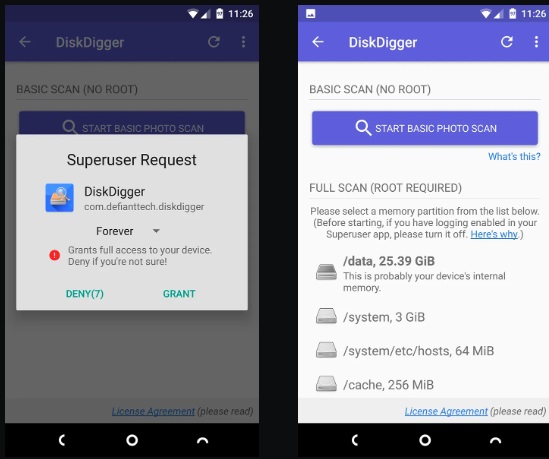
- เปิดแอปและให้สิทธิ์รูทเมื่อได้รับแจ้ง
- คุณจะเห็นตัวเลือกการสแกนพื้นฐานและการสแกนแบบเต็ม ไม่ต้องสนใจอันแรกเนื่องจากมันสามารถค้นหาได้เฉพาะภาพขนาดย่อที่มีความละเอียดต่ำของรูปภาพของคุณเท่านั้น คุณจะต้องใช้ตัวเลือก Full Scan แทน
- ค้นหาที่จัดเก็บข้อมูลภายในโทรศัพท์ของคุณ โดยปกติจะเป็นพาร์ติชัน /data แตะแล้วเลือกประเภทไฟล์ที่คุณต้องการค้นหา (อาจเป็น JPG และ/หรือ PNG)
- แตะตกลง(OK)เพื่อเริ่มต้น
แอปจะเริ่มการสแกนทันทีและแสดงตารางภาพขนาดย่อของทุกสิ่งที่พบ มันไม่เพียงแค่แสดงรูปภาพที่ถูกลบเท่านั้น แต่ยังแสดงทุกภาพในที่เก็บข้อมูลภายในของโทรศัพท์ของคุณ กระบวนการนี้จึงใช้เวลาสักครู่จึงจะเสร็จสมบูรณ์
หากต้องการกรองการค้นพบบางส่วนออก ให้แตะไอคอนการตั้งค่า คุณควรกำหนดขนาดไฟล์ขั้นต่ำให้ใหญ่ขึ้น เช่นเลือกเป็น 1,000,000 คุณจะจำกัดผลลัพธ์ไว้ที่รูปภาพที่มีขนาดใหญ่กว่า 1 เมกะไบต์ คุณยังสามารถจำกัดวันที่ให้เป็นเวลาใกล้กับเวลาที่ถ่ายภาพได้
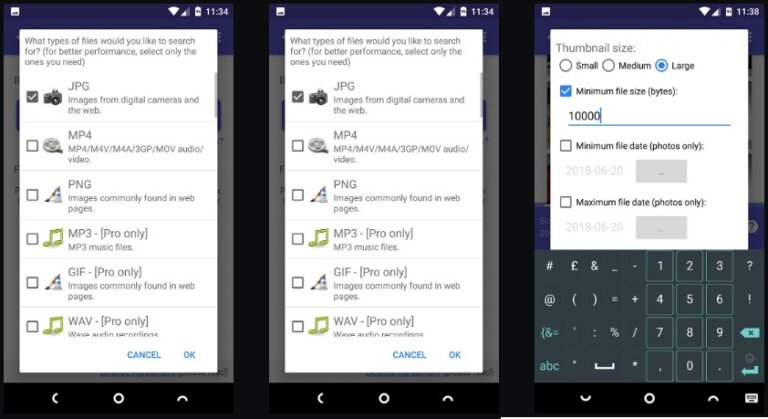
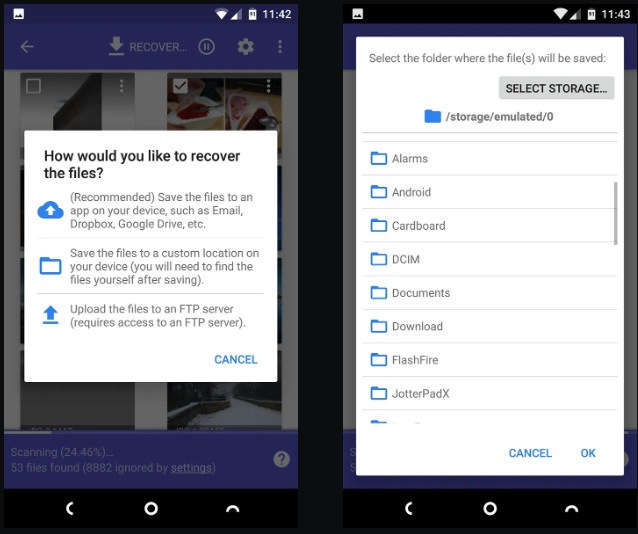
DiskDigger อาจจะไม่สามารถที่จะพบภาพถ่ายที่ถูกลบได้ทุกภาพและบางภาพที่พบอาจเสียหาย อย่างไรก็ตามหากพบสิ่งที่คุณต้องการหาแล้วนั้นให้เลือกแล้วแตะที่รูปภาพหรือวิดีโอนั้นๆ เพื่อกู้คืน
เลือกตำแหน่งที่คุณต้องการบันทึกไฟล์ คุณสามารถบันทึกลงในแอปเฉพาะหรือใส่กลับเข้าไปในโฟลเดอร์กล้องของคุณได้โดยตรง(เลือกโฟลเดอร์ DCIM) คลิกตกลงเพื่อบันทึกรูปภาพของคุณเพียงเท่านี้ก็เสร็จแล้ว
วิธีหลีกเลี่ยงการสูญเสียรูปภาพ Android ของคุณในครั้งต่อไป
การกู้คืนรูปภาพที่ถูกลบไม่ใช่เรื่องง่าย ดังนั้นวิธีที่ดีที่สุดในการหลีกเลี่ยงการสูญเสียรูปภาพเหล่านั้นตั้งแต่แรกคือการสำรองข้อมูลไว้ที่ใดที่หนึ่ง
วิธีที่ง่ายที่สุดคือการใช้แอปที่สำรองรูปภาพ Android ของคุณไปยังระบบคลาวด์ แอปเหล่านี้ทำงานอย่างเงียบๆ ถึงแม้คุณจะใช้เครื่องทำอย่างอื่นไปอยู่ด้วย และคุณยังสามารถควบคุมได้ว่าจะอัปโหลดรูปภาพของคุณเมื่อใดเช่น ตั้งค่าให้ใช้งานได้เฉพาะเมื่อคุณเชื่อมต่อกับ Wi-Fi พร้อมกับตอนที่โทรศัพท์ของคุณกำลังชาร์จ มันจะทำงานเงียบๆ และไม่ทำให้แผนบริการข้อมูลหรืออายุการใช้งานแบตเตอรี่เสียหาย
สิ่งที่เราอยากเน้นก็คือให้คุณจำไว้ว่ารูปถ่ายไม่ใช่เพียงข้อมูลประเภทเดียวที่สำคัญบนอุปกรณ์ของคุณ คุณควรทราบวิธีที่ดีที่สุดในการสำรองข้อมูลทุกอย่างบนโทรศัพท์ Android ของคุณ ด้วยแผนการสำรองข้อมูลของคุณที่คุณจะทำมันจะทำให้คุณมีสำเนาข้อมูลของคุณอยู่เสมอและไม่ต้องเสี่ยงกับการสูญเสียสิ่งใดอีก
ที่มา : makeuseof
